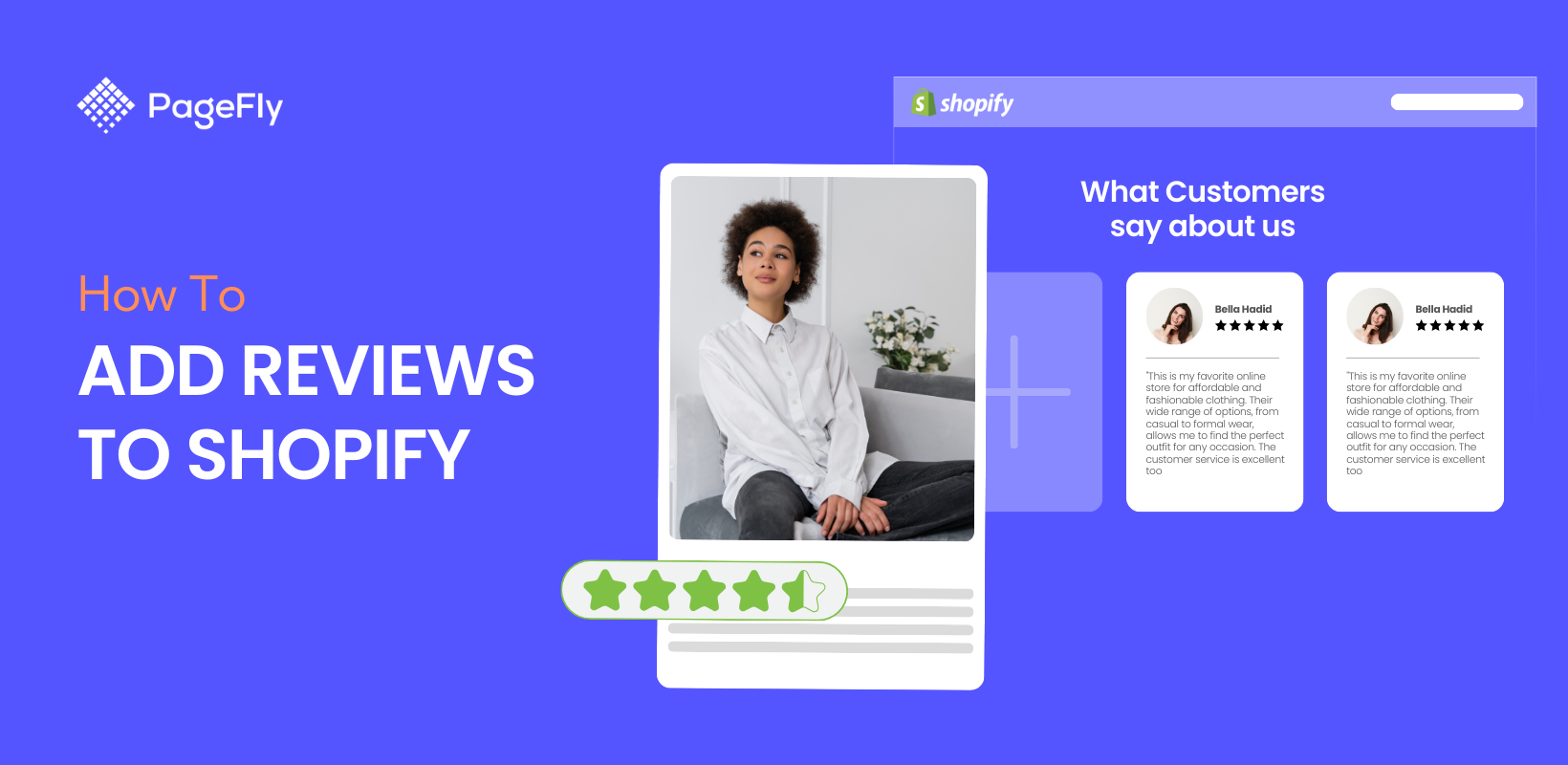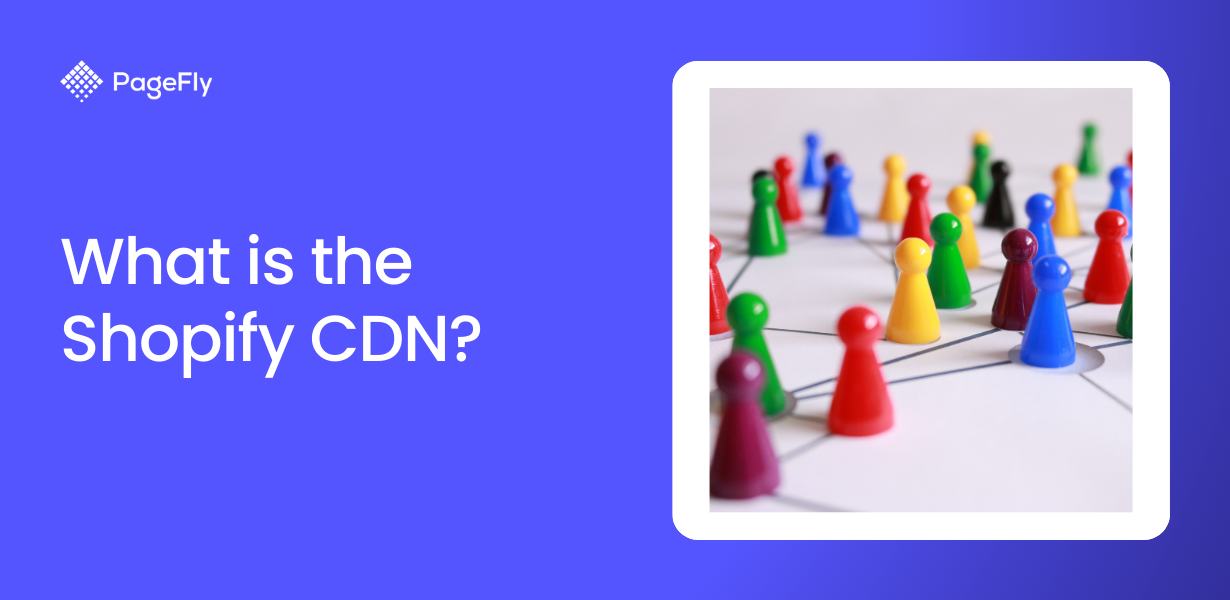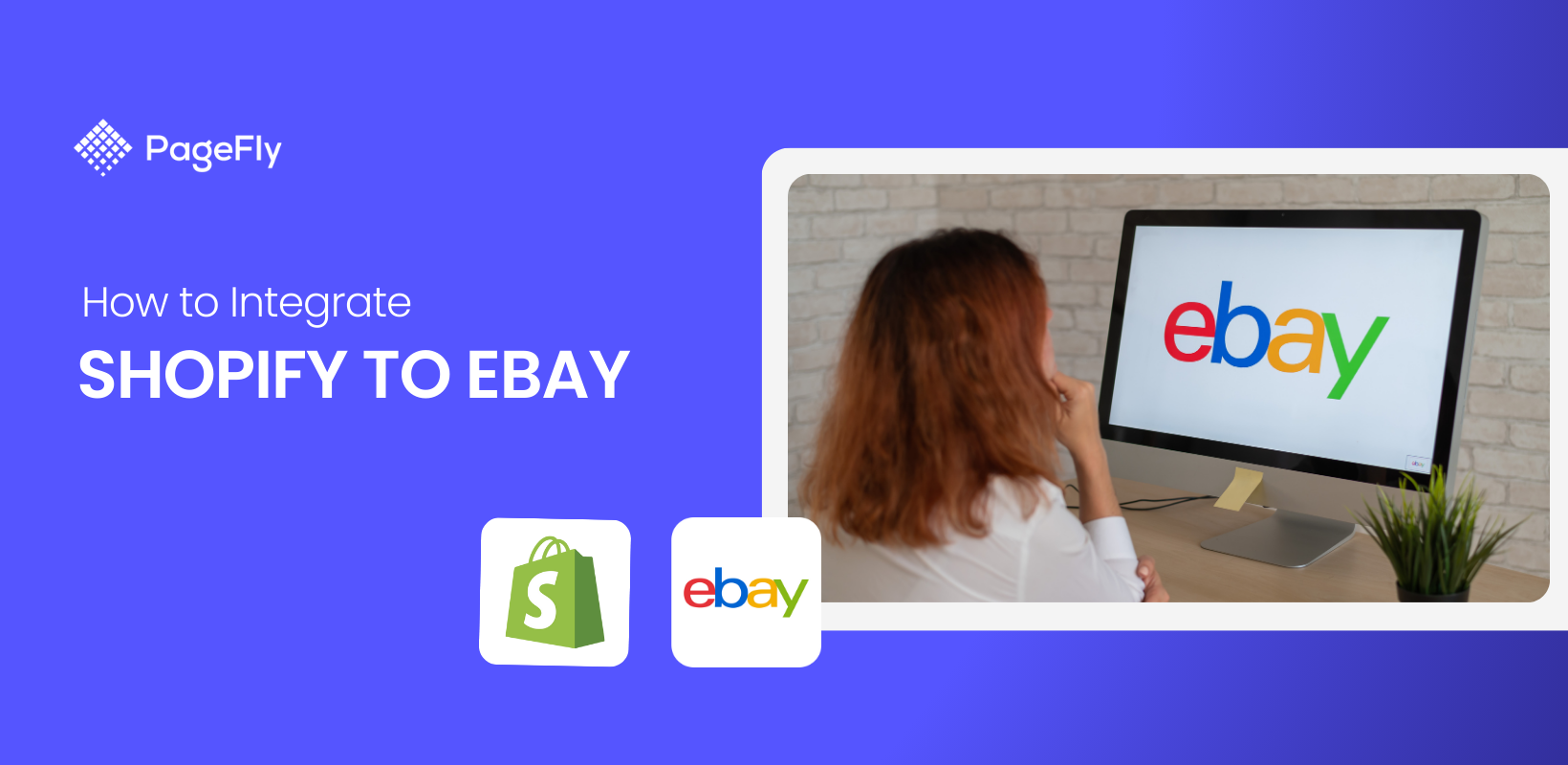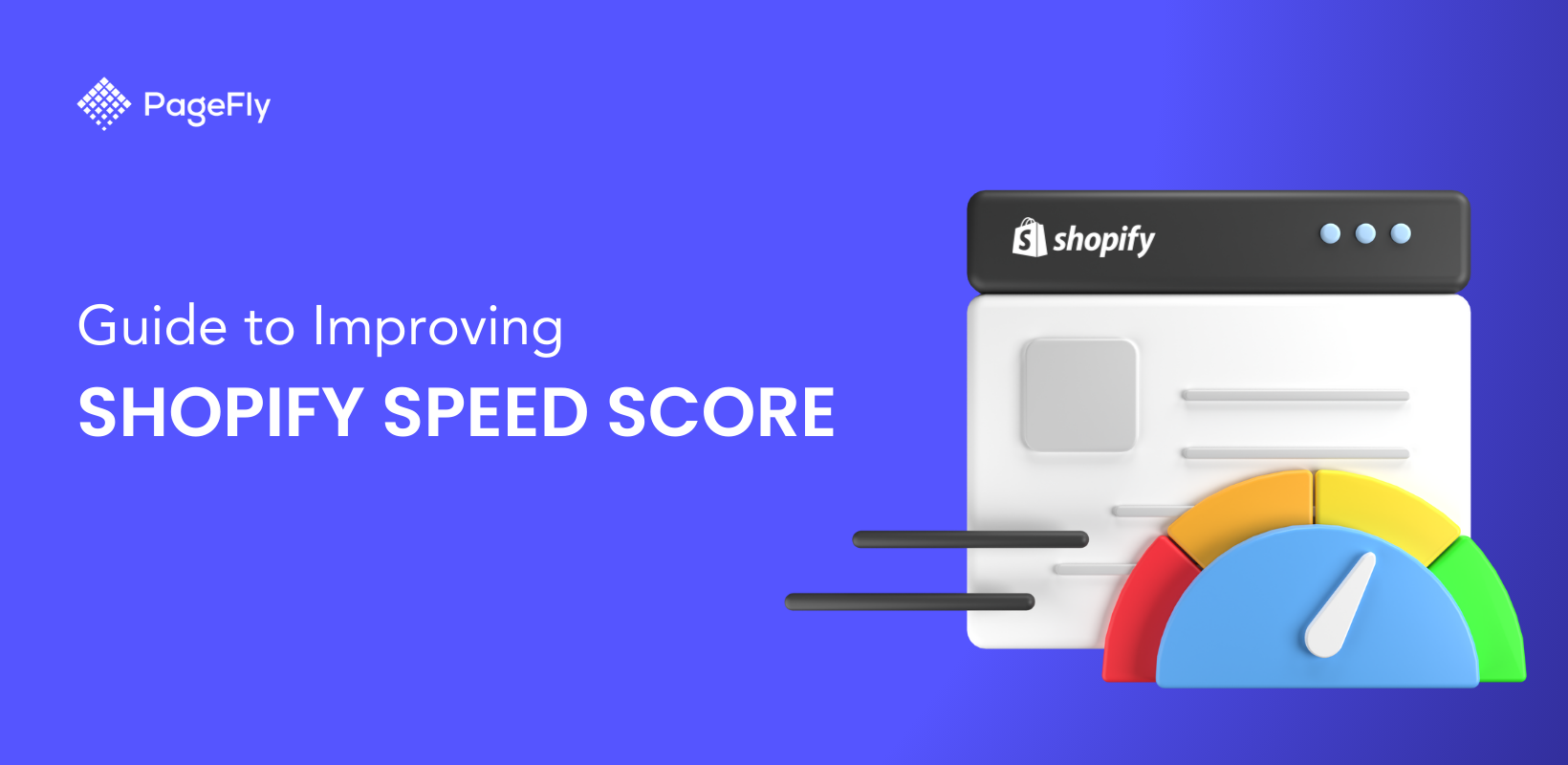どのようなビジネスでも、顧客レビューは売上を伸ばすための基盤となります。オフライン店舗では、顧客はレビューに頼ることなく、実際に商品を見て触ることができるため、より迅速な意思決定が可能です。
逆に、99.9% の人がオンライン ショッピングの前にレビューを読みます (出典: Power Reviews)。良質の製品だけでは成功しないからです。新しい顧客が興味を持ち、関心を持ち、好奇心を持ってオンライン ストアに来たとき、顧客レビューは彼らがより迅速に決断を下すのに役立ち、おそらくあなたのストアに有利に働くでしょう。
これらの顧客レビューは、満足した顧客の声として機能し、他の見込み客があなたのストアから購入するように促します。Shopify でオンライン ストアを運営していて、「 Shopify にレビューを追加する方法」を知りたい場合は、このブログが役に立ちます。
Shopify レビューを理解する - それは重要ですか?
電子商取引は広大で、混雑しており、複雑です。目立って潜在的な購入者の注目を集めるには、製品だけでなく顧客サービスに重点を置く必要があります。Shopify ストアの顧客レビューは、信頼を築き、購入の決定を導く仮想の口コミです。
また、彼らは「他の人も試してみましたが、感想はこんな感じです」と言って、信頼を築くのに大いに役立ちます。この信頼の要素によって、ためらっている訪問者を自信のある購入者に変えることができます。
Shopifyストアで顧客レビューを掲載するメリット

出典: Canva
Shopify ストアにレビュー セクションを設けることで、顧客が求める信頼性を提供できます。さらに、Shopify ストアにレビューを追加すると、次のようなメリットもあります。
透明性の向上
レビューは顧客に体験を共有するプラットフォームを提供し、あなたとオーディエンスの間でオープンな対話を生み出します。
購入の決定に影響を与える
オンライン ショッピングでは、顧客のレビューを参考にして購入を決定することがよくあります。肯定的なレビューは、潜在的な購入者にとって決定要因となる可能性があります。同時に、否定的なレビューを適切に処理することも重要です。
売上を伸ばす
肯定的なレビューは、潜在的な顧客を刺激し、コンバージョンを促すのに最適です。肯定的なレビューが蓄積されるほど、新規顧客を引き付ける可能性が高くなります。
Shopifyでレビューを作成する方法 - 完全ガイド
デフォルトでは、Shopify にはレビュー機能が組み込まれていません。しかし、 Shopify App Storeに解決策があるので問題ありません。製品レビューに関連するアプリは 2,000 種類以上あり、要件に最も適したものを使用できます。Shopify にレビューを追加するには、次の手順に従います。
ステップ1: 適切な製品レビューアプリを見つけてインストールする

最初のステップは、プレミアムまたは無料の製品レビュー アプリが必要かどうかを判断することです。アプリ ストアには多くのオプションがあるため、ストアに適したものを簡単に決定して開始できます。各アプリの機能と説明を確認して、適切な選択を行ってください。

アプリを選択したら、「インストール」をクリックします。アプリをクリックして、Shopify 管理画面から直接インストールすることもできます。これで、Shopify レビュー アプリのセットアップ準備が整いました。
注:アプリの設定では、アプリを使用してストアに顧客レビューを表示する方法についての情報が見つかります。このガイドでは Judge.me を選択しましたが、このアプリにはレビューを表示するためのオプションが豊富に用意されています。
ステップ2: レビューを表示できるようにストアを準備する
レビューが届き始めたら、ストアの設定が適切に行われていることを確認する必要があります。こうすることで、レビューを希望どおりにストアに公開して表示できます。そのためには、次の手順に従ってください。
- Shopify 管理画面からアプリの設定にアクセスします。

- アプリ管理設定を構成します。一部のアプリではレビューをインポートすることもできます。アプリの埋め込みを有効にしてストアにレビューを適切に表示し、「保存」をクリックします。

- レビュー ウィジェットをインストールすると、すぐにレビューの収集と表示を開始できます。

- 新しいレビューのメール通知を設定したり、星アイコンの色、レビューの表示設定など、レビュー フォームの外観をカスタマイズしたりできます (アプリによって異なります)。
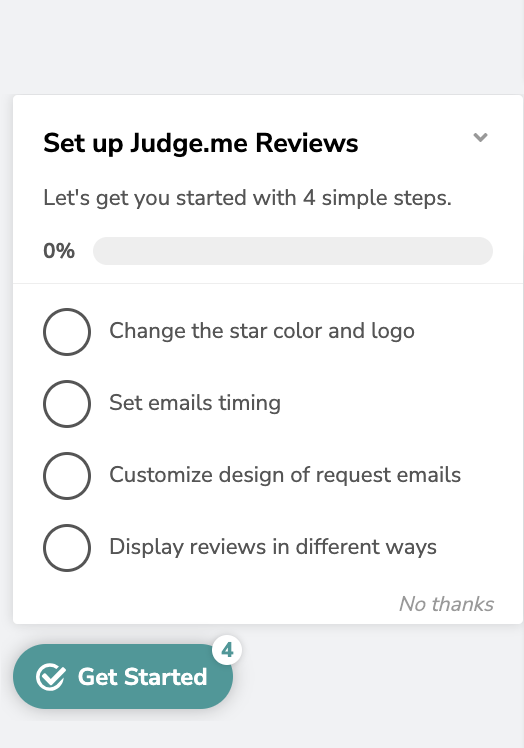
続きを読む: 2024 年の E コマース ストア向けベスト Shopify 製品レビュー アプリ 12 選 [長所と短所の比較]
ステップ3: 顧客レビューを公開する
これで、Shopify ストアを訪れた顧客は、簡単にレビューを閲覧したり投稿したりできるようになります。レビュー セクションは、顧客が意見を共有できるインタラクティブなスペースとして機能し、全体的なショッピング体験を向上させます。
Shopifyで商品にレビューを追加する方法
Shopify 製品ページに製品レビューを追加するのは簡単なプロセスです。手順は次のとおりです。
ステップ1: Shopifyテーマエディターに移動
Shopify テーマ エディターで、[テーマ] をクリックします。次に、右上隅にあるカスタマイズ ボタンをクリックします。
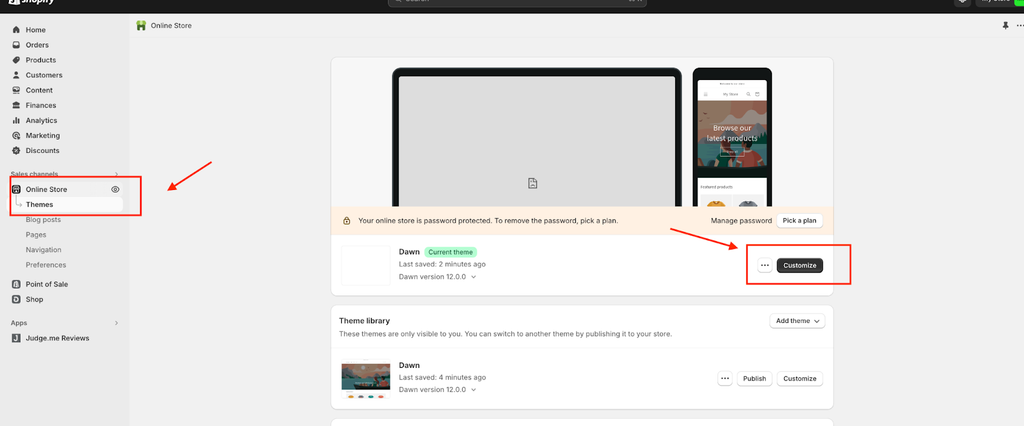
ステップ2: 製品ページテンプレートを見つける

テーマ エディターに入ったら、ホームページに移動し、上部のドロップダウン メニューをクリックします。製品を選択します。
ステップ3: レビューセクションを追加する
- レビュー セクションを追加するには、左側のセクション メニューの一番下までスクロールします。
- 「セクションを追加」をクリックし、アプリのセクションまでさらに下にスクロールします。

- Judge.me で、好みに応じて追加する製品レビューの種類 (または複数) を選択します。
- これらのセクションをドラッグ アンド ドロップして、製品ページに戦略的に配置します。

- 商品情報セクション内に顧客レビューを追加するには、そのエリアの「ブロックを追加」をクリックします。完全に機能するストア(ストア:Fashionnova)では、次のようになります。

注:一般設定に戻って、レビュー セクションをさらにカスタマイズできます。
クイックリード: 2024 年にストアに最適な Shopify レビュー アプリ トップ 7 (トップ評価)
これらのブロックを他のページに追加する柔軟性は、テーマの機能によって異なることに注意してください。このアプリケーションが提供するカスタマイズ オプションは、他の製品レビュー アプリケーションでは利用できない可能性があることに注意してください。ただし、Web サイトにレビュー セクションを追加する手順は同じです。
ストアで PageFly を使用しており、PageFly で製品レビュー アプリを実装する方法を知りたい場合は、次の手順に従ってください。
ステップ1: レビューアプリをインストールする
Shopify アプリ ストアから信頼できるレビュー アプリをインストールします。この例では、Loox を使用しています。インストール後、PageFly にアクセスし、レビュー要素をページ レイアウトに統合する必要があります。


出典: PageFly
ステップ2: レビューアプリにアクセスする
PageFly を使用してレビュー アプリを構成するには、左側のツールバーに移動して、「サードパーティ要素の追加」を選択し、「サードパーティ要素の編集」を選択する必要があります。統合ポップアップでアプリを検索して有効にします。
ステップ3: レビュー要素を追加する
ドロップダウン メニューのレビュー アプリ要素をクリックします。次に、希望するバリアントを選択し、エディター ページにドラッグします。
ステップ4: 要素をカスタマイズする
レイアウト内の要素を選択して変数を表示することで、コンテンツの外観をカスタマイズできます。包括的なウィジェット構成については、レビュー アプリの設定を確認してください。
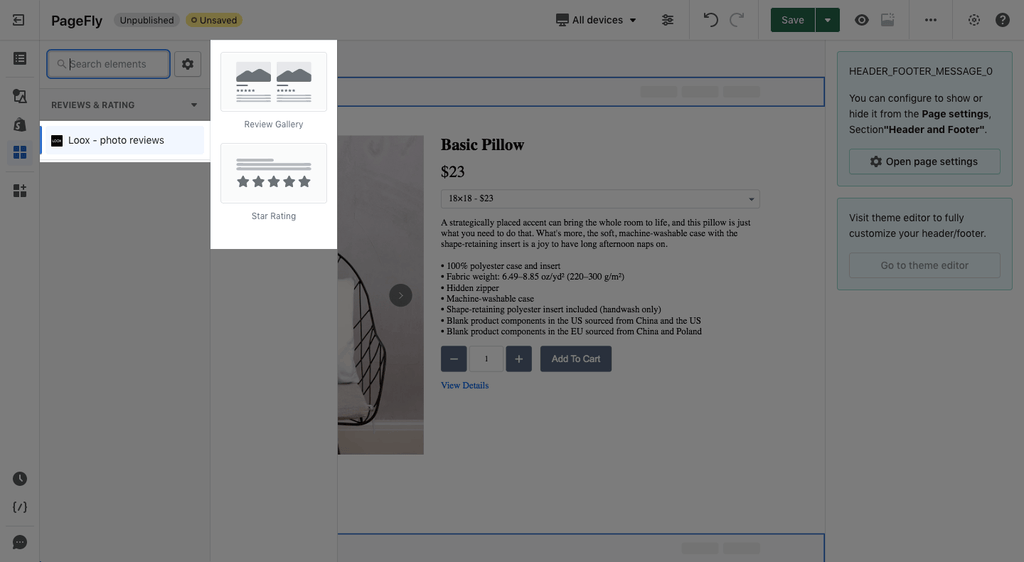
出典: PageFly
Shopifyホームページにレビューを追加する方法
ホームページにレビューを追加すると、特にホームページを閲覧していてまだ製品を調べていない顧客にとって有益であることがわかります。
手順は簡単で、製品ページにレビューを追加するのと似ています。
ステップ1: Shopifyテーマエディターにアクセスする
Shopify テーマ エディターに移動します。「オンライン ストア」>「テーマ」に移動し、目的のテーマの「カスタマイズ」ボタンをクリックします。
ステップ2: ホームページセクションを選択する

テーマ エディターで、ホームページを見つけます。製品ページとは異なり、ドロップダウン メニューをナビゲートする必要はありません。代わりに、ホームページのセクションを直接カスタマイズできます。
ステップ3: レビューセクションを追加する

エディターの左側にある利用可能なセクションをスクロールします。「セクションを追加」をクリックし、アプリのセクションを確認します。アプリの下で、追加するレビュー セクションの種類を選択します。
ステップ4: 配置とカスタマイズ
選択したセクションをドラッグ アンド ドロップして、ホームページ上に効果的に配置します。好みに応じて外観やその他の設定をカスタマイズします。
ホームページに追加できるレビュー セクションの種類には制限がありますが、最もよく使用されるものには、星評価、カルーセル、テキスト レビューなどがあります。人気の Shopify ストアである Kirrin Finch は、ホームページにテキスト レビューを使用しました。利用可能なすべてのオプションを試してみて、最も満足できるものを公開することができます。

2024 年のベスト Shopify 製品レビュー アプリ
「 Shopify にレビューを追加する方法」の手順がわかったところで、どのアプリケーションを選択すればよいか迷っていることでしょう。結局のところ、アプリケーションはたくさんあるのです! 簡単にするために、チェックできるトップ 3 の Shopify 製品レビュー アプリをご紹介します。
Judge.me 製品レビュー

評価: 5/5 (22,537件のレビュー)
上記のステップバイステップガイドで Judge.me Product Reviews を使用したので、このアプリケーションについてはすでにご存知かもしれません。このアプリケーションは Shopify 用に構築されており、完全にカスタマイズ可能で、読み込みが速く、信頼の構築と売上の拡大に最適です。レビューや UGC コンテンツをストアフロントのウィジェットに簡単に表示することもできます。
最も優れた機能のいくつかは次のとおりです。
- メール内のレビュー フォームを使用して、写真やビデオを含むメールのレビュー リクエストを無制限に送信できます。
- 星評価、ストアおよび Shopify 製品レビュー、信頼バッジ、動的なレビュー カルーセルを紹介します。
- Facebook、Instagram、Twitter、リッチ スニペット、Google ショッピングなどのさまざまなプラットフォームでレビューを簡単に共有できます。
価格:永久無料プランをご利用いただけます。有料プランは月額 15 ドルです。
アリのレビュー

評価: 4.9/5 (14,004 件のレビュー)
Shopify ストア向けのもう 1 つの優れた Shopify 製品レビュー アプリケーションは、Ali Reviews です。これは、レビューのインポートに AI を搭載した、非常に使いやすいアプリケーションです。Ali Reviews を使用すると、写真付きレビューをインポートしたり、AliExpress や Amazon から製品に関する質の高いレビューを見つけて、Shopify ストアにインポートしたりすることもできます。
この Shopify アプリの主な機能は次のとおりです。
- AI が提案する最高品質のレビュー ソースをすばやく見つけます。
- AliExpress、Amazon、Dsers、Ali Orders からレビューを一括インポートします。
- レビュー、写真、ビデオを魅力的に表示して、あらゆるページを強化します。
価格:永久無料プランをご利用いただけます。有料プランは月額 9.90 ドルからとなります。
ルークス

評価: 4.9/5 (16,317 件のレビュー)
Loox の製品レビューと写真アプリは、目を引く写真や動画のレビューをソーシャル プルーフとしてブランドの成長に役立てることができる優れた Shopify アプリです。顧客の信頼を築き、コンバージョンを増やすことに重点を置いています。このアプリも Shopify 専用に構築されており、注目すべき機能には次のようなものがあります。
- カスタマイズされたメールとフォームを使用して、簡単にレビューを収集します。
- 次回購入割引で写真やビデオのレビューを奨励します。
- ウィジェット(カルーセル、ポップアップ、バッジ)をブランドに合わせてカスタマイズします。
価格: 14 日間の無料トライアルが付属し、その後の価格は月額 9.99 ドルから始まります。
最後に
Shopify ストアにレビューを組み込むことは、売上の増加と顧客の信頼獲得という点で大きな変化をもたらす可能性があります。さらに、Shopify のアプリ ストアで利用可能なすべての製品レビュー アプリを使用すると、ストアのホームページや製品ページにレビューをシームレスに実装できます。Shopify は使いやすいため、レビューをアプリにインストールしてからレビューを公開するまで、わずか数分で完了します。
永続的な関係を築くために、買い物客に体験を共有し、思慮深く対応するよう促すことを忘れないでください。
さらに詳しくは、以下をご覧ください: Shopify レビュー 2024: Shopify は価値がありますか?